
LINEで友だちの誕生日が異なって表示されてしまう不具合が確認されています。
誕生日が勝手に変わってしまう不具合と対処法を解説します。
コンテンツ
友だちの誕生日が違う日になっている
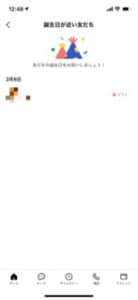
「誕生日が近い友だち」に表示される友だちの誕生日が、誕生日ではない日付で表示される不具合が確認されています。
これまでは正常に表示されていたものの、勝手に誕生日が変更されて表示されています。
LINE側の一時的な不具合

LINEの一時的な不具合によって引き起こされていることがあります。
誕生日が正常に表示されない場合は、時間経過によって問題が修正され、正常に戻る傾向がありますので、誕生日が正常に表示されるまでしばらく待機しましょう。
なお、通常であれば「誕生日が近い友だち」に表示されるのは直近7日以内の人のみです。
実際の誕生日から1ヶ月先で表示される場合は、LINEの不具合であると断定できます。
デバイスの日付設定の影響
 デバイスの日付設定が異なっていることで引き起こしていることも考えられます。
デバイスの日付設定が異なっていることで引き起こしていることも考えられます。
日付設定を変更した覚えがない場合でも、デバイスOSの最新アップデートに不具合を引き起こす「バグ」が含まれており、別の地域の日付設定が適用されていることもあります。
念のためデバイスの日付設定を確認するようにしてみましょう。
友だちが誕生日の日付・公開設定を変更した
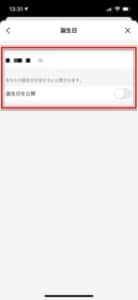
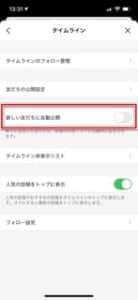
友だちが誕生日の日付や公開設定を変更したことで正常に表示されていないことも考えられます。
「誕生日」設定では、誕生日の日付と公開の是非を設定することが可能です。
また、新しく追加した友だちに投稿を公開する・しないの設定を行う【タイムライン】設定の「新しい友だちに自動公開」が適用されていることもあります。
ブロックした/ブロックされた
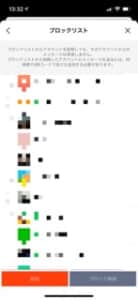
自分が相手のことをブロックした。もしくは相手にブロックされていることで正常に表示されないケースもあります。
自分のブロック設定は、LINEの設定画面からアクセスすることができます。
ブロックリストの確認手順は、下記の記事で紹介しています。
LINE Payのクーポンを店頭に行かずに受け取る方法とQRコード読み取りができない場合の対処法を徹底解説
対処法

まずは下記の対処法をお試しください。
対処法
- LINEアプリとデバイスの再起動
- LINEアプリとデバイスOSのアップデート
- 通信環境の確認
上記を試しても改善しない場合は、これから紹介する対処法に取り組んでみましょう。
自分の誕生日設定を確認する
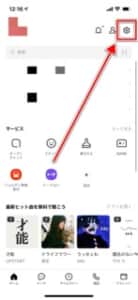
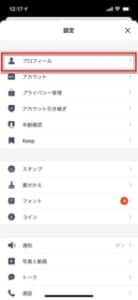
友だちに「誕生日が合っていない」と指摘された場合は、画面右上の「設定」アイコンから「プロフィール」に進みます。
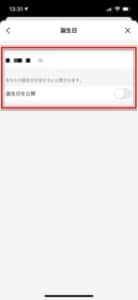
誕生日、公開設定の設定が行えます。
誕生日が変更されていないか確認し、異なっている場合は「生年月日」の修正を行いましょう。
トークのキャッシュデータを削除する
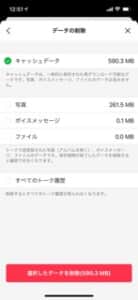
アプリの動作が不安定になる原因として、アプリに蓄積する「トークのキャッシュデータ」が影響することがあります。
このキャッシュデータを削除することで、アプリの不具合が改善する傾向があります。
キャッシュデータの削除手順は、下記の記事で詳しく紹介しています。
LINEに新機能「ディスカバー」が登場!今までのタイムラインとどう変わる?使い方や利用できない場合の対処法を徹底解説
Keepのキャッシュデータを削除する
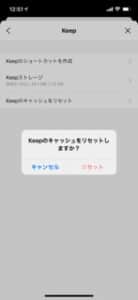
トークのキャッシュデータに加え、LINEアプリ内で提供されている「Keep」でも同様にキャッシュデータが蓄積します。
こちらのキャッシュデータも一緒に削除することで動作の安定化を図ることができます。
削除する手順は、下記の記事で詳しく紹介しています。
LINEに新機能「ディスカバー」が登場!今までのタイムラインとどう変わる?使い方や利用できない場合の対処法を徹底解説
デバイスの日付設定を確認する
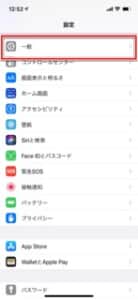
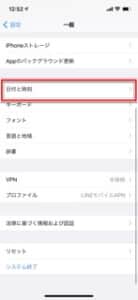
デバイスの日付設定が正しいか確認しましょう。
「設定アプリ」を起動し、「一般」に進み「日付と時刻」を開きます。
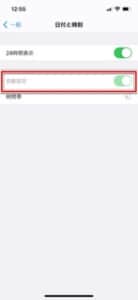
「自動設定」をオンにすることで、現在の位置情報を基に正確な日付と時刻の設定が行えますので、オンにしておきましょう。


